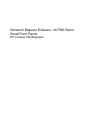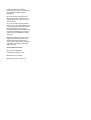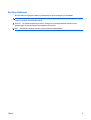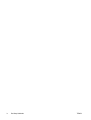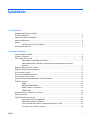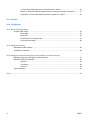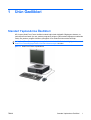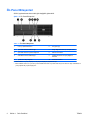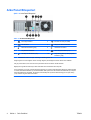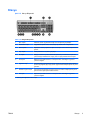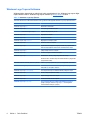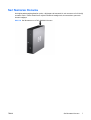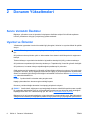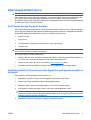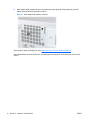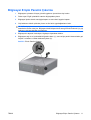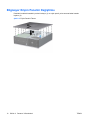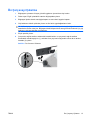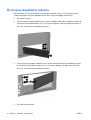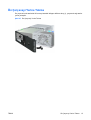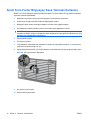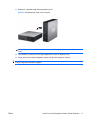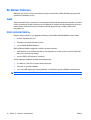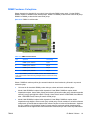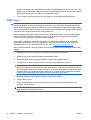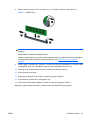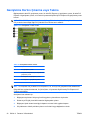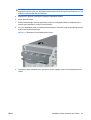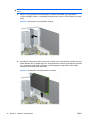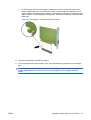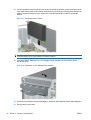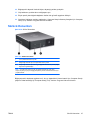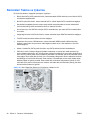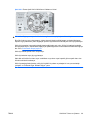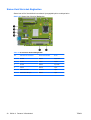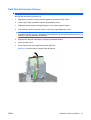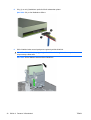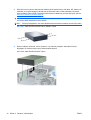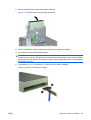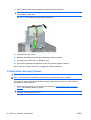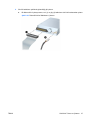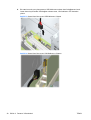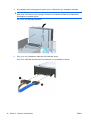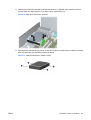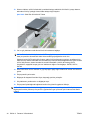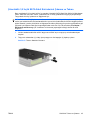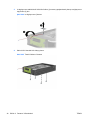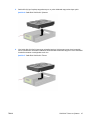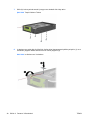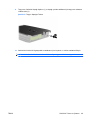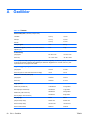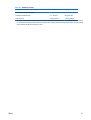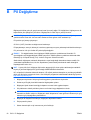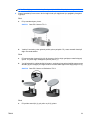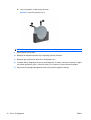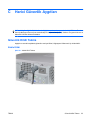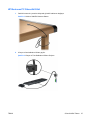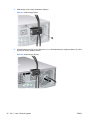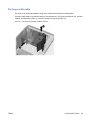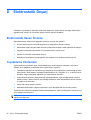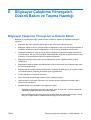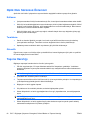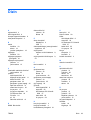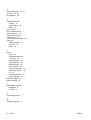HP COMPAQ DC7900 SMALL FORM FACTOR PC Başvuru Kılavuzu
- Tip
- Başvuru Kılavuzu

Donanım Başvuru Kılavuzu - dc7900 Serisi
Small Form Factor
HP Compaq Ofis Bilgisayarı

© Copyright 2008 Hewlett-Packard
Development Company, L.P. Bu belgede yer
alan bilgiler önceden bildirilmeksizin
değiştirilebilir.
Microsoft, Windows ve Windows Vista,
Microsoft Corporation'ın ABD'de ve/veya
diğer ülkelerde ticari markası veya kayıtlı
ticari markasıdır.
HP ürün ve servislerine ilişkin garantilerin
tamamı, bu ürün ve servislerle birlikte verilen
sınırlı garanti beyanlarında açıkça belirtilir.
Burada belirtilen hiçbir şey ek garanti
oluşturacak şekilde yorumlanmamalıdır. HP,
bu kılavuzda olabilecek teknik veya yazım
hatalarından ya da eksikliklerden sorumlu
tutulamaz.
Bu belge, telif haklarıyla korunan mülkiyet
bilgileri içermektedir. Bu belgenin hiçbir
bölümü Hewlett-Packard Company'nin
önceden yazılı onayı olmadıkça fotokopiyle
çoğaltılamaz, kopyalanamaz veya başka
dillere çevrilemez.
Donanım Başvuru Kılavuzu
HP Compaq Ofis Bilgisayarı
dc7900 Serisi Small Form Factor
Birinci Baskı (Temmuz 2008)
Belge Parça Numarası: 490841-141

Bu Kitap Hakkında
Bu kılavuzda, bu bilgisayar modelinin yükseltilmesiyle ilgili temel bilgiler yer almaktadır.
UYARI! Bu tarzda yazılmış metinler, talimatlara uymadığınız takdirde bedensel zarar görebileceğinizi
veya ölüme sebep olunabileceğini belirtir.
DİKKAT: Bu şekilde tasarlanmış metinler, yönergelere uyulmadığı takdirde donatının zarar
görebileceğini veya bilgi kaybıyla karşılaşabileceğinizi belirtir.
NOT: Bu şekilde hazırlanan metinler, önemli ek bilgiler sağlamaktadır.
TRWW iii

iv Bu Kitap Hakkında TRWW

İçindekiler
1 Ürün Özellikleri
Standart Yapılandırma Özellikleri ......................................................................................................... 1
Ön Panel Bileşenleri ............................................................................................................................. 2
Ortam Kartı Okuyucu Bileşenleri .......................................................................................................... 3
Arka Panel Bileşenleri .......................................................................................................................... 4
Klavye ................................................................................................................................................... 5
Windows Logo Tuşunu Kullanma ........................................................................................ 6
Seri Numarası Konumu ........................................................................................................................ 7
2 Donanım Yükseltmeleri
Servis Verilebilir Özellikler .................................................................................................................... 8
Uyarılar ve Önlemler ............................................................................................................................ 8
Akıllı Kapak Kilidini Açma ..................................................................................................................... 9
Akıllı Kapak Arızaya Dayanıklı Anahtarı .............................................................................. 9
Akıllı Kapak Kilidi'ni Çıkarmak için Akıllı Kapak Arızaya Dayanıklı Anahtarı'nı
Kullanma .............................................................................................................................. 9
Bilgisayar Erişim Panelini Çıkarma .................................................................................................... 11
Bilgisayar Erişim Panelini Değiştirme ................................................................................................. 12
Ön Çerçeveyi Çıkarma ....................................................................................................................... 13
Ön Çerçeve Kapaklarını Çıkarma ...................................................................................................... 14
Ön Çerçeveyi Yerine Takma .............................................................................................................. 15
Small Form Factor Bilgisayarı Kasa Yönünde Kullanma .................................................................... 16
Ek Bellek Yükleme ............................................................................................................................. 18
DIMM ................................................................................................................................. 18
DDR2-SDRAM DIMM'ler .................................................................................................... 18
DIMM Yuvalarını Yerleştirme ............................................................................................. 19
DIMM Takma ..................................................................................................................... 20
Genişletme Kartını Çıkarma veya Takma .......................................................................................... 22
Sürücü Konumları ............................................................................................................................... 27
Sürücüleri Takma ve Çıkarma ............................................................................................................ 28
Sistem Kartı Sürücüsü Bağlantıları .................................................................................... 30
Optik Disk Sürücüsünü Çıkarma ........................................................................................ 31
5,25 İnçlik Sabit Disk Sürücü Yuvasına Optik Sürücü Takma ........................................... 33
3,5 İnçlik Harici Sürücüyü Çıkarma .................................................................................... 36
TRWW v

3,5 İnçlik Harici Sabit Disk Sürücü Yuvasına Sürücü Takma ............................................ 39
Birincil 3,5 İnçlik Dahili SATA Sabit Sürücüsünü Çıkarma ve Yeniden Yerleştirme .......... 41
Çıkarılabilir 3,5 İnçlik SATA Sabit Sürücüsünü Çıkarma ve Takma .................................. 45
Ek A Özellikler
Ek B Pil Değiştirme
Ek C Harici Güvenlik Aygıtları
Güvenlik Kilidi Takma ......................................................................................................................... 55
Kablo Kilidi ......................................................................................................................... 55
Asma Kilit ........................................................................................................................... 56
HP Business PC Güvenlik Kilidi ......................................................................................... 57
Ön Çerçeve Güvenliği ........................................................................................................ 59
Ek D Elektrostatik Deşarj
Elektrostatik Hasarı Önleme ............................................................................................................... 60
Topraklama Yöntemleri ...................................................................................................................... 60
Ek E Bilgisayar Çalıştırma Yönergeleri, Düzenli Bakım ve Taşıma Hazırlığı
Bilgisayar Çalıştırma Yönergeleri ve Düzenli Bakım .......................................................................... 61
Optik Disk Sürücüsü Önlemleri .......................................................................................................... 62
Kullanım ............................................................................................................................. 62
Temizleme ......................................................................................................................... 62
Güvenlik ............................................................................................................................. 62
Taşıma Hazırlığı ................................................................................................................................. 62
Dizin ................................................................................................................................................................... 63
vi TRWW

1 Ürün Özellikleri
Standart Yapılandırma Özellikleri
HP Compaq Small Form Factor özellikleri modele bağlı olarak değişebilir. Bilgisayarın donanım ve
yazılımlarının tam listesi için, tanı yardımcı programını çalıştırın (yalnızca bazı bilgisayar modellerinde
vardır). Bu yardımcı programı kullanma yönergeleri Sorun Giderme Kılavuzu'nda verilmiştir.
NOT: Small Form Factor bilgisayarı kasa yönünde de kullanılabilir. Daha fazla bilgi için, bu kılavuzdaki
Small Form Factor Bilgisayarı Kasa Yönünde Kullanma sayfa 16'a bakın.
Şekil 1-1 Small Form Factor Yapılandırma
TRWW Standart Yapılandırma Özellikleri 1

Ön Panel Bileşenleri
Sürücü yapılandırması da modele göre değişiklik gösterebilir.
Şekil 1-2 Ön Panel Bileşenleri
Tablo 1-1 Ön Panel Bileşenleri
1 5,25 inç Optik Disk Sürücü
1
6 Güç Açık Işığı
2 Optik Disk Sürücüsü Etkinlik Işığı 7 İsteğe Bağlı Sürücüler için 3,5 inçlik Yuva
2
3 Optik Disk Sürücüsü Çıkarma Düğmesi 8 Mikrofon Konektörü
4 Sabit Disk Sürücüsü Etkinlik Işığı 9 USB (Evrensel Seri Veriyolu) Bağlantı
Noktaları
5 Çift Durumlu Güç Düğmesi 10 Kulaklık Konektörü
1
Bazı modeller, bu yuvayı kaplayan bir ön çerçeve kapağı ile yapılandırılmıştır.
2
Bazı modellerin harici 3,5 inç sürücü yuvasında disket sürücüsü veya ortam kartı okuyucusu bulunur. Diğer modellerde, bu
yuvayı kapatan bir çerçeve kapağı olur.
2 Bölüm 1 Ürün Özellikleri TRWW

Ortam Kartı Okuyucu Bileşenleri
Ortam kartı okuyucu, yalnızca bazı modellerde bulunan isteğe bağlı bir aygıttır. Ortam kartı okuyucu
bileşenlerini tanımlamak için aşağıdaki şekle ve tabloya bakın.
Şekil 1-3 Ortam Kartı Okuyucu Bileşenleri
Tablo 1-2 Ortam Kartı Okuyucu Bileşenleri
No. Yuva Ortam
1 xD
●
xD-Picture Card (xD)
2 MicroSD
●
MicroSD (T-Flash)
●
MicroSDHC
3 Ortam Kartı Okuyucusu
Etkinlik Işığı
4 SD/MMC+/miniSD
●
Secure Digital (SD)
●
Secure Digital High
Capacity (SDHC)
●
MiniSD
●
MiniSDHC
●
MultiMediaCard
(MMC)
●
Düşürülmüş Boyutlu
MultiMediaCard (RS
MMC)
●
MultiMediaCard 4.0
(MMC Plus)
●
Düşürülmüş Boyutlu
MultiMediaCard 4.0
(MMC Mobile)
●
MMC Micro (adaptör
gerekli)
5 USB
●
USB (Evrensel Seri
Veriyolu) Bağlantı
Noktası
6 CompactFlash I/II
●
CompactFlash Kart
Tipi 1
●
CompactFlash Kart
Tipi 2
●
MicroDrive
7 MS PRO/MS PRO DUO
●
Memory Stick (MS)
●
MagicGate Memory
Stick (MG)
●
MagicGate Memory
Duo
●
Memory Stick Select
●
Memory Stick Duo
(MS Duo)
●
Memory Stick PRO
(MS PRO)
●
Memory Stick PRO
Duo (MS PRO Duo)
●
Memory Stick PRO-
HG Duo
●
Memory Stick Micro
(M2) (adaptör gerekli)
8 1394
●
1394 Bağlantı Noktası
(yalnızca belirli
modellerde)
TRWW Ortam Kartı Okuyucu Bileşenleri 3

Arka Panel Bileşenleri
Şekil 1-4 Arka Panel Bileşenleri
Tablo 1-3 Arka Panel Bileşenleri
1 RJ-45 Ağ Konektörü 6 Evrensel Seri Veriyolu (USB)
2 Seri Konektör 7 DisplayPort Ekran Konektörü
3 PS/2 Fare Konektörü (yeşil) 8 VGA Ekran Konektörü
4 Güç Kablosu Konektörü 9 PS/2 Klavye Konektörü (mor)
5 Hat Giriş Ses Konektörü (mavi) 10 Güçlü ses aygıtları için Hat Çıkış Ses
Konektörü (yeşil)
NOT: Konektörlerin düzeni ve sayısı modele göre farklılık gösterebilir.
İsteğe bağlı bir ikinci seri bağlantı noktası ve isteğe bağlı bir paralel bağlantı noktası HP’den temin edilebilir.
Hat giriş ses konektörü, ses sürücüsü kontrol panelinde mikrofon konektörü olarak atanabilir.
Bilgisayara bir grafik kartı takılmışsa, sistem kartındaki ekran konektörleri devre dışı kalır.
PCI, PCI Express x1 veya x4 yuvasına düşürülmüş bir PCIe x16 yuvasına grafik kartı takılı olduğunda, grafik kartındaki
ve sistem kartındaki konektörler aynı anda kullanılabilir. Bazı ayarların her iki konektörü de kullanmak için Computer
Setup'da değiştirilmesi gerekebilir. Önyükleme VGA denetleyicisini ayarlama hakkında bilgi için Computer Setup
(F10) Yardımcı Programı Kı
lavuzu'na bakın.
4 Bölüm 1 Ürün Özellikleri TRWW

Klavye
Şekil 1-5 Klavye Bileşenleri
Tablo 1-4 Klavye Bileşenleri
1 İşlev Tuşları Kullanılan yazılım uygulamasına bağlı olan özel işlevleri gerçekleştirir.
2 Düzenleme Tuşları Aşağıdakileri kapsar: Insert, Home, Page Up, Delete, End ve Page Down.
3 Durum Işıkları Bilgisayarın ve klavye ayarlarının (Num Lock, Caps Lock ve Scroll Lock) durumunu
gösterir.
4 Sayı Tuşları Hesap makinesinin tuş takımı gibi çalışır.
5 Ok Tuşları Belgeyi incelemek veya Web sitelerinde gezinmek için kullanılır. Bu tuşlar fare
yerine klavyeyi kullanarak sola, sağa, yukarı ve aşağı hareket etmenizi sağlar.
6 Ctrl Tuşları Başka bir tuşla birlikte kullanılır; bu birleşimin etkisi, kullandığınız uygulama
yazılımına bağlıdır.
7 Uygulama Tuşu
1
Microsoft Office uygulamasında bulunan açılan menüleri açmak üzere kullanılır
(farenin sağ düğmesi gibi). Diğer yazılım uygulamalarında başka işlevler de yerine
getirebilir.
8 Windows Logosu Tuşları
1
Microsoft Windows Başlat menüsünü açmak için kullanılır. Başka işlevleri yerine
getirmek üzere diğer tuşlarla birlikte kullanılır.
9Alt Tuşları Başka bir tuşla birlikte kullanılır; bu birleşimin etkisi, kullandığınız uygulama
yazılımına bağlıdır.
1
Bazı coğrafi bölgelerde bulunan tuşlar.
TRWW Klavye 5

Windows Logo Tuşunu Kullanma
Windows işletim sisteminde yer alan birçok işlevi gerçekleştirmek için, Windows Logo tuşunu diğer
tuşlarla birlikte kullanın. Windows Logo tuşunu bulmak için
Klavye sayfa 5'e bakın.
Tablo 1-5 Windows Logo Tuşu İşlevleri
Microsoft Windows XP ve Microsoft Windows Vista uygulamalarında aşağıdaki Windows Logo Tuşu işlevleri bulunur.
Windows Logo Tuşu
Başlat menüsünü görüntüler veya gizler
Windows Logo Tuşu + d Masaüstünü Görüntüler
Windows Logo Tuşu + m Tüm açık uygulamaları küçültür
Üst Karakter + Windows Logosu Tuşu + m Hepsini Küçült işlemini geri alır
Windows Logo Tuşu + e Bilgisayarım'ı başlatır
Windows Logo Tuşu + f Belge Bul'u başlatır
Windows Logosu Tuşu + Ctrl + f Bilgisayar Bul özelliğini yükler
Windows Logo Tuşu + F1 Windows Yardımı'nı başlatır
Windows Logo Tuşu + l Ağ etki alanına bağlıysanız bilgisayarı kilitler veya şebeke etki
alanına bağlı değilseniz kullanıcıları anahtarlamanızı sağlar
Windows Logo Tuşu + r Çalıştır iletişim kutusunu başlatır
Windows Logo Tuşu + u Yardımcı Program Yöneticisi'ni başlatır
Windows Logo Tuşu + Sekme Tuşu Windows XP - Görev Çubuğu düğmelerinde dolaşır
Windows Vista - Windows Flip 3-D kullanarak Görev çubuğundaki
programlarda dolaşır
Microsoft Windows Vista'da yukarıda açıklanan Windows Logo Tuşu işlevlerinin yanı sıra aşağıdakiler de bulunur.
Ctrl + Windows Logo Tuşu + Sekme
Windows Flip 3-D kullanarak Görev çubuğundaki programlarda
dolaşmak için ok tuşlarını kullanın
Windows Logo Tuşu + Ara Çubuğu Tüm araçları öne taşır ve Windows Kenar Çubuğu’nu seçer.
Windows Logo Tuşu + g Kenar Çubuğu araçlarında dolaşır
Windows Logo Tuşu + u Erişim Kolaylığı Merkezi'ni başlatır
Windows Logo Tuşu + x Windows Mobility Center'ı başlatır
Windows Logo Tuşu + sayı tuşu Sayıya karşılık gelen konumdaki Hızlı Başlatma kısayolunu
çalıştırır (örneğin, Windows Logo Tuşu + 1 Hızlı Başlatma
menüsündeki ilk kısayolu çalıştırır)
6 Bölüm 1 Ürün Özellikleri TRWW

Seri Numarası Konumu
Her bilgisayarda aşağıda gösterilen yerde, o bilgisayara ait benzersiz bir seri numarası ve ürün kimliği
numarası vardır. Yardım almak üzere müşteri hizmetlerini aradığınızda, bu numaraların yanınızda
olmasını sağlayın.
Şekil 1-6 Seri Numarasının ve Ürün Kimliğinin Konumu
TRWW Seri Numarası Konumu 7

2Donanım Yükseltmeleri
Servis Verilebilir Özellikler
Bilgisayar, yükseltme ve servis işlemlerini kolaylaştıran özelliklere sahiptir. Bu bölümde açıklanan
kurulum yordamlarının birçoğu için hiçbir araç gerekmemektedir.
Uyarılar ve Önlemler
Yükseltmeleri yapmadan önce bu kılavuzdaki ilgili yönergeleri, önlemleri ve uyarıları dikkatli bir şekilde
okuyun.
UYARI! Elektrik çarpmasından, sıcak yüzeylerden ve yangından yaralanma riskini en aza indirmek
için:
Güç kablosunu duvar prizinden çekin ve dokunmadan önce sistemin dahili bileşenlerinin soğumasını
bekleyin.
Telekomünikasyon veya telefon konektörlerini ağ arabirim denetleyicisi (NIC) yuvalarına takmayın.
Güç kablosunun topraklama fişini devre dışı bırakmayın. Topraklama fişi, önemli bir güvenlik özelliğidir.
Güç kablosunu, her zaman kolayca erişebileceğiniz topraklanmış bir prize takın.
Ciddi yaralanma riskini azaltmak için Güvenlik ve Rahat Kullanım Kılavuzu'nu okuyun. Kılavuzda doğru
iş istasyonu kurulumu, duruş, bilgisayar kullanıcılarının sağlığı ve çalışma alışkanlıkları açıklanmakta,
elektrik ve mekanikle ilgili önemli güvenlik bilgileri verilmektedir. Bu kılavuzu Web'de
http://www.hp.com/
ergo adresinde bulabilirsiniz.
UYARI! İçeride elektrikli ve hareket eden parçalar vardır.
Kapağı çıkarmadan önce donanıma gelen elektriği kapatın.
Donanımı yeniden elektriğe takmadan önce kapağı yerleştirerek sıkıştırın.
DİKKAT: Statik elektrik, bilgisayarın veya isteğe bağlı donatının elektrikli bileşenlerine zarar verebilir.
Bu yordamlara başlamadan önce, bir süre topraklanmış metal nesneye dokunarak statik elektriğinizi
boşalttığınızdan emin olun. Daha fazla bilgi için, bkz. EK D,
Elektrostatik Deşarj sayfa 60
Bilgisayar bir AC güç kaynağına bağlıyken, sistem kartında her zaman elektrik vardır. Dahili bileşenlerin
zarar görmesini önlemek için, bilgisayarı açmadan önce güç kablosunu güç kaynağından çıkarmalısınız.
8 Bölüm 2 Donanım Yükseltmeleri TRWW

Akıllı Kapak Kilidini Açma
NOT: Akıllı Kapak Kilidi, yalnızca bazı modellerde bulunan isteğe bağlı bir özelliktir.
Akıllı Kapak Kilidi, kurulum şifresiyle denetlenen, yazılım tarafından denetlenen bir kapak kilididir. Bu
kilit, yetkisiz kişilerin bilgisayarın dahili bileşenlerine erişimini engeller. Akıllı Kapak Kilidi olan
bilgisayarlar kilitlenmemiş olarak teslim edilirler. Akıllı Kapak Kilidi'ni kilitlemek hakkında daha fazla bilgi
için Masaüstü Yönetim Kılavuzu'na bakın.
Akıllı Kapak Arızaya Dayanıklı Anahtarı
Akıllı Kapak Kilidi'ni etkinleştirdiyseniz, ancak kilidi açacak şifrenizi giremiyorsanız, bilgisayar kapağını
açmak için Akıllı Kapak Arızaya Dayanıklı Anahtarı'na gereksinim duyarsınız. Aşağıdaki durumlardan
birinde dahili bilgisayarlar bileşenlerine erişmek için anahtara ihtiyacınız olur:
●
Elektrik kesintisi
●
Açılış sorunu
●
PC bileşenlerinin çalışmaması (örneğin işlemci veya güç kaynağı)
●
Unutulan şifre
NOT: Akıllı Kapak Arızaya Dayanıklı Anahtarı HP’nin sunduğu özel bir araçtır. Hazırlıklı olun; acil
olarak gerekli olmadan bu anahtarı sipariş edin.
Bir Arızaya Dayanıklı Anahtar edinmek için:
●
Yetkili bir HP satıcısına veya servis sağlayıcısına başvurun. İngiliz anahtarı şeklinde anahtar için
PN 166527-001, tornavida bit anahtarı için PN 166527-002 siparişi verin.
●
Sipariş vermeyle ilgili bilgi için HP Web sitesine (
http://www.hp.com) bakın.
●
Garantide veya Destek Telefon Numaraları kılavuzunda belirtilen ilgili numarayı arayın.
Akıllı Kapak Kilidi'ni Çıkarmak için Akıllı Kapak Arızaya Dayanıklı Anahtarı'nı
Kullanma
Erişim panelini, Akıllı Kapak Kilidi etkinken açmak için:
1. Bilgisayarın açılmasını önleyen güvenlik aygıtlarını çıkarın/devre dışı bırakın.
2. Disket veya CD gibi çıkarılabilir ortamları bilgisayardan çıkarın.
3. Bilgisayarı işletim sistemi aracılığıyla kapatın ve sonra harici aygıtları kapatın.
4. Güç kablosunu elektrik prizinden çıkarın ve tüm harici aygıt bağlantılarını kesin.
DİKKAT: Açılış durumu ne olursa olsun, sistem etkin bir AC prizine bağlı olduğu sürece sistem
kartında her zaman voltaj olur. Bilgisayarın dahili bileşenlerinin zarar görmesini önlemek için, güç
kablosunu güç kaynağından çıkarmalısınız.
5. Bilgisayar bir dayanak üzerindeyse, bilgisayarı dayanaktan kaldırın.
TRWW Akıllı Kapak Kilidini Açma 9

6. Akıllı Kapak Kilidini kasaya sıkıştıran kurcalanmaya karşı dayanıklı vidayı çıkarmak için Akıllı
Kapak Arızaya Dayanıklı Anahtarını kullanın.
Şekil 2-1 Akıllı Kapak Kilidi Vidasını Çıkarma
Erişim panelini şimdi çıkarabilirsiniz. Bkz. Bilgisayar Erişim Panelini Çıkarma sayfa 11.
Akıllı Kapak Kilidini yeniden takmak için, kurcalanmaya karşı dayanıklı vida kullanarak yerine sıkıca
oturtun.
10 Bölüm 2 Donanım Yükseltmeleri TRWW

Bilgisayar Erişim Panelini Çıkarma
1. Bilgisayarın açılmasını önleyen güvenlik aygıtlarını çıkarın/devre dışı bırakın.
2. Disket veya CD gibi çıkarılabilir ortamları bilgisayardan çıkarın.
3. Bilgisayarı işletim sistemi aracılığıyla kapatın ve sonra harici aygıtları kapatın.
4. Güç kablosunu elektrik prizinden çıkarın ve tüm harici aygıt bağlantılarını kesin.
DİKKAT: Açılış durumu ne olursa olsun, sistem etkin bir AC prizine bağlı olduğu sürece sistem
kartında her zaman voltaj olur. Bilgisayarın dahili bileşenlerinin zarar görmesini önlemek için, güç
kablosunu güç kaynağından çıkarmalısınız.
5. Bilgisayar bir dayanak üzerindeyse, bilgisayarı dayanaktan kaldırın.
6. Bilgisayarın sağ ve sol yanlarındaki düğmelere basın (1), sonra erişim panelini durana kadar geri
kaydırın ve kasanın ucundan kaldırarak çıkarın (2).
Şekil 2-2 Erişim Panelini Çıkarma
TRWW Bilgisayar Erişim Panelini Çıkarma 11

Bilgisayar Erişim Panelini Değiştirme
Paneldeki tırnaklarla kasadaki yuvaları hizalayın (1) ve erişim paneli yerine oturana kadar kasada
kaydırın (2).
Şekil 2-3 Erişim Panelini Takma
12 Bölüm 2 Donanım Yükseltmeleri TRWW

Ön Çerçeveyi Çıkarma
1. Bilgisayarın açılmasını önleyen güvenlik aygıtlarını çıkarın/devre dışı bırakın.
2. Disket veya CD gibi çıkarılabilir ortamları bilgisayardan çıkarın.
3. Bilgisayarı işletim sistemi aracılığıyla kapatın ve sonra harici aygıtları kapatın.
4. Güç kablosunu elektrik prizinden çıkarın ve tüm harici aygıt bağlantılarını kesin.
DİKKAT: Açılış durumu ne olursa olsun, sistem etkin bir AC prizine bağlı olduğu sürece sistem
kartında her zaman voltaj olur. Bilgisayarın dahili bileşenlerinin zarar görmesini önlemek için, güç
kablosunu güç kaynağından çıkarmalısınız.
5. Erişim panelini çıkarın.
6. Çerçevenin sağ üst tarafının arkasındaki mandalı kaldırın ve çerçevenin sağ alt tarafının
arkasındaki mandalı aşağı itin (1), ardından önce çerçevenin sağ tarafını sonra da sol tarafını
kasadan (2) çıkarın.
Şekil 2-4 Ön Çerçeveyi Çıkarma
TRWW Ön Çerçeveyi Çıkarma 13

Ön Çerçeve Kapaklarını Çıkarma
Bazı modellerde, bir sürücü takmadan önce çıkarılması gereken 3,5 inç ve 5,25 inç harici sürücü
yuvalarını kaplayan ön çerçeve kapakları bulunur. Bir ön çerçeve kapağını çıkarmak için:
1. Ön çerçeveyi çıkarın.
2. 3,5 inçlik çerçeve kapağını çıkarmak için ön çerçeve kapağını sabit tutan iki sabitleme tırnağını ön
çerçevenin dış sol tarafına doğru itin (1) ve ön çerçeve kapağını içe doğru kaydırarak çıkarın (2).
Şekil 2-5 3,5 inçlik Çerçeve Kapağını Çıkarma
3. 5,25 inçlik çerçeve kapağını çıkarmak için ön çerçeve kapağını sabit tutan iki sabitleme tırnağını
ön çerçevenin dış sol tarafına doğru itin (1) ve ön çerçeve kapağını içe doğru iterek çıkarın (2).
Şekil 2-6 5,25 inçlik Çerçeve Kapağını Çıkarma
4. Ön çerçeveyi yerine takın.
14 Bölüm 2 Donanım Yükseltmeleri TRWW
Sayfa yükleniyor...
Sayfa yükleniyor...
Sayfa yükleniyor...
Sayfa yükleniyor...
Sayfa yükleniyor...
Sayfa yükleniyor...
Sayfa yükleniyor...
Sayfa yükleniyor...
Sayfa yükleniyor...
Sayfa yükleniyor...
Sayfa yükleniyor...
Sayfa yükleniyor...
Sayfa yükleniyor...
Sayfa yükleniyor...
Sayfa yükleniyor...
Sayfa yükleniyor...
Sayfa yükleniyor...
Sayfa yükleniyor...
Sayfa yükleniyor...
Sayfa yükleniyor...
Sayfa yükleniyor...
Sayfa yükleniyor...
Sayfa yükleniyor...
Sayfa yükleniyor...
Sayfa yükleniyor...
Sayfa yükleniyor...
Sayfa yükleniyor...
Sayfa yükleniyor...
Sayfa yükleniyor...
Sayfa yükleniyor...
Sayfa yükleniyor...
Sayfa yükleniyor...
Sayfa yükleniyor...
Sayfa yükleniyor...
Sayfa yükleniyor...
Sayfa yükleniyor...
Sayfa yükleniyor...
Sayfa yükleniyor...
Sayfa yükleniyor...
Sayfa yükleniyor...
Sayfa yükleniyor...
Sayfa yükleniyor...
Sayfa yükleniyor...
Sayfa yükleniyor...
Sayfa yükleniyor...
Sayfa yükleniyor...
Sayfa yükleniyor...
Sayfa yükleniyor...
Sayfa yükleniyor...
Sayfa yükleniyor...
-
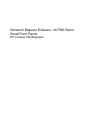 1
1
-
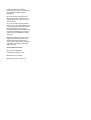 2
2
-
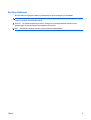 3
3
-
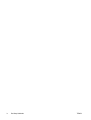 4
4
-
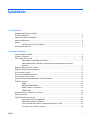 5
5
-
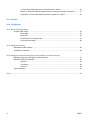 6
6
-
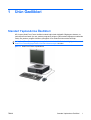 7
7
-
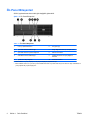 8
8
-
 9
9
-
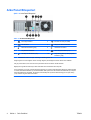 10
10
-
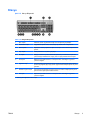 11
11
-
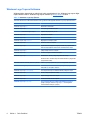 12
12
-
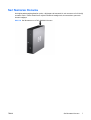 13
13
-
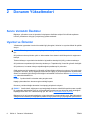 14
14
-
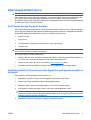 15
15
-
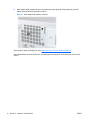 16
16
-
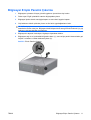 17
17
-
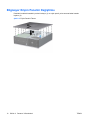 18
18
-
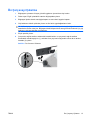 19
19
-
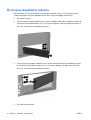 20
20
-
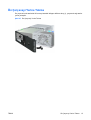 21
21
-
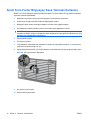 22
22
-
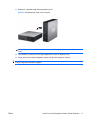 23
23
-
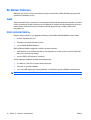 24
24
-
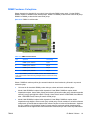 25
25
-
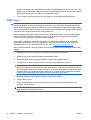 26
26
-
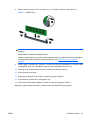 27
27
-
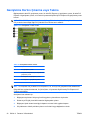 28
28
-
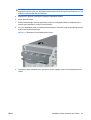 29
29
-
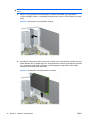 30
30
-
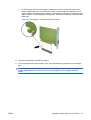 31
31
-
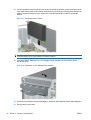 32
32
-
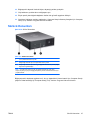 33
33
-
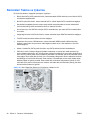 34
34
-
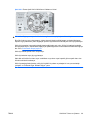 35
35
-
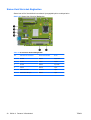 36
36
-
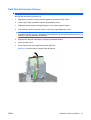 37
37
-
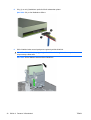 38
38
-
 39
39
-
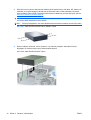 40
40
-
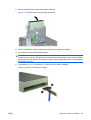 41
41
-
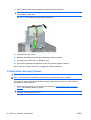 42
42
-
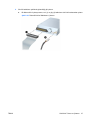 43
43
-
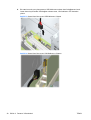 44
44
-
 45
45
-
 46
46
-
 47
47
-
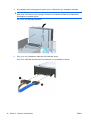 48
48
-
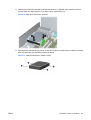 49
49
-
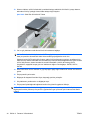 50
50
-
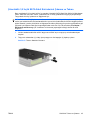 51
51
-
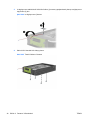 52
52
-
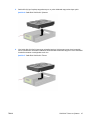 53
53
-
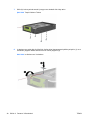 54
54
-
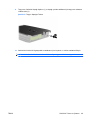 55
55
-
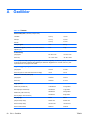 56
56
-
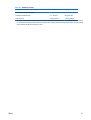 57
57
-
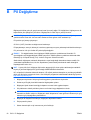 58
58
-
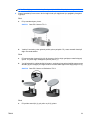 59
59
-
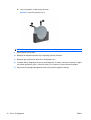 60
60
-
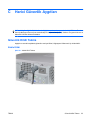 61
61
-
 62
62
-
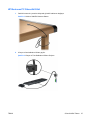 63
63
-
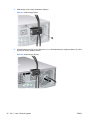 64
64
-
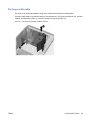 65
65
-
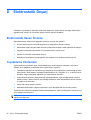 66
66
-
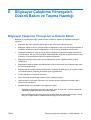 67
67
-
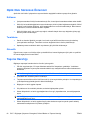 68
68
-
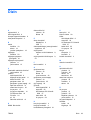 69
69
-
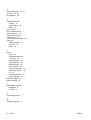 70
70
HP COMPAQ DC7900 SMALL FORM FACTOR PC Başvuru Kılavuzu
- Tip
- Başvuru Kılavuzu
İlgili makaleler
-
HP Compaq dx2390 Microtower PC Başvuru Kılavuzu
-
HP Compaq dx2420 Microtower PC Başvuru Kılavuzu
-
HP COMPAQ DX1000 MICROTOWER PC Başvuru Kılavuzu
-
HP EliteDesk 705 G1 Small Form Factor PC Bundle Başvuru Kılavuzu
-
HP Compaq dc7700 Convertible Minitower PC Başvuru Kılavuzu
-
HP Pro 3000 Small Form Factor PC Başvuru Kılavuzu
-
HP dc72 Base Model Blade Workstation Client Başvuru Kılavuzu
-
HP Compaq dx7300 Microtower PC Başvuru Kılavuzu
-
HP COMPAQ 8000 ELITE SMALL FORM FACTOR PC Başvuru Kılavuzu
-
HP COMPAQ DC7900 CONVERTIBLE MINITOWER PC Başvuru Kılavuzu